Google Earthからform•Zへの画像のインポート
Google Earthからform•Zへの画像のインポート
Google Earthの航空画像をform•Zの平面ポリゴン上にマッピングできると便利なときがあります。すべての作業手順は次のとおりです:
- Google Earthを起動し、ビューを選択します。ショートカットのUキーで上面視点になります(カメラは天頂方向にあります)。
- [File]メニューの[Save: Save Image]でファイルを保存します。
- [Tool]メニューから[Ruler]を選択し、画面の水平方向と垂直方向の長さを計測します。
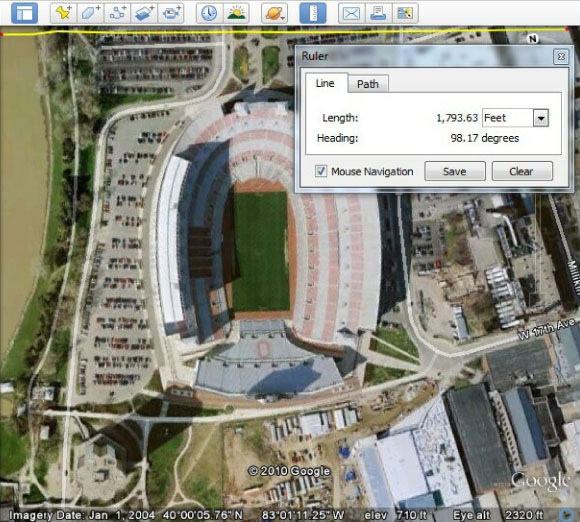
Google Earth Ruler
- form•Zで、このサイズに合う四角形を描画します。クリックで描画が開始されるので、画面の上の方にある[入力]パレットに長さを入力します。enterキーまたはreturnキーを押すと四角形が完成します。
- マテリアルを編集します。[カラー]に[テクスチャ]を設定し、Google Earthで保存した画像をロードします。
- [テクスチャマップ編集]ツール([Attributes]ツールグループ)を選択し、四角形をクリックします。[ロックサイズ]オプションのチェックを解除して、テクスチャマップの角を四角形の左下の角へ移動させます。斜め矢印を四角形の右上の角まで移動させます。

テクスチャマップ編集
- 画像の既知の(大きい)部分を計測して操作結果を確認します。必要であれば、適切な係数(既知のサイズ/計測サイズ)で四角形をスケールします。
目的の画像をロードした状態で、その画像がマッピングされた2Dサーフェースを他のジオメトリのピースと同じように操作できます。つまり、2Dサーフェースの真上にオブジェクトを作成したり、サーフェースに表示した画像に基づいてジオメトリを切り分けたりすることができます。
